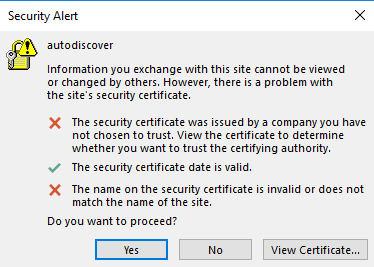2.メールボックスにアクセスする
メールを送受信するためにメールボックスにアクセスするには、以下の 2 つの方法があります。
- ウェブブラウザを使用してウェブメールインターフェースに接続します。
- コンピュータにメールクライアントプログラムをセットアップして使用する。
メールクライアントをセットアップする
Plesk は特定のメールクライアント(Microsoft Office Outlook、Mozilla Thunderbird など)を自動的にセットアップできます。この機能をメールの自動検出と呼びます。必要な設定(メールプロトコル、メールサーバ、ポートなど)が自動的に構成されるため、手動で指定する必要がありません。ただし、一部のドメイン構成ではメール自動検出がサポートされません 。
ドメインでメール自動検出がサポートされない場合や、Microsoft Office Outlook と Mozilla Thunderbird 以外のメールクライアントを使用したい場合には、メールクライアントを手動でセットアップしてください。通常、以下の設定を指定する必要があります。
- ユーザ名: このフィールドには、完全なメールアドレスを入力します。(例: johndoe@example.com)。
- パスワード: 通常は、メールアカウントのパスワードです。
- メールサーバのプロトコル: メッセージのコピーをサーバに残すかどうかを決定します。コピーをサーバに残したい場合は、IMAP オプションを選択します。サーバに残したくない場合は、POP3 オプションを選択します。IMAP を選択した場合は、サーバで SpamAssassin が有効になっていれば、受信したメールメッセージを SpamAssassin スパムフィルタに学習させることもできます。
- 受信用メールサーバ (POP3/IMAP): ドメイン名を入力します(例: example.com)。POP3 ポートは 110 です。IMAP ポートは 143 です。
- 送信メールサーバ (SMTP): ドメイン名を入力します(例: example.com)。SMTP ポートは 25 です。このサーバでは認証が必要です。
メールクライアントのセットアップに必要な設定を確認するには、[ウェブサイトとドメイン] > メールクライアント経由でメールにアクセスしたいドメイン >[メールアカウント] > 
一般的なメールクライアントを構成して、メールボックスと連携させる方法は、このセクションのサブセクションを参照してください。
メールクライアントのセットアップ設定を編集する
顧客にメールクライアントを手動でセットアップしてもらうために、[手動での設定]セクション([ウェブサイトとドメイン] > ドメイン >[メールアカウント] > 
- メールサーバを SSL/TLS 証明書で(たとえば
server.comに証明書を割り当てて)保護しており、顧客がメールクライアント経由でメールにアクセスするときに「信頼できない証明書」エラーが表示されないようにしたい場合。これには、[手動での設定]に表示される受送信メールサーバをserver.comに変更する必要があります。次に、顧客もメールクライアント設定に自らのドメイン名ではなくserver.comを指定します。 - 顧客がメールクライアント設定で使用する必要があるポートを明示的に指定したい場合。
- セキュアなプロトコル(POP3、IMAP、SMTP over SSL/TLS)のみを顧客に使用してもらいたい場合。
- 「信頼できない証明書」エラーに関する注記を表示したくない場合。デフォルトで、この注記は SSL/TLS 証明書が自己署名証明書である場合や期限切れである場合、または SSL/TLS 証明書のドメイン名が受信メールサーバ名と一致しない場合に表示されます。
- [手動での設定]セクションに表示されるいずれかのメール設定が、デフォルトと異なる場合。
メールクライアントのセットアップ設定を編集するには:
panel.ini ファイルで clientConfig* 設定の値を編集します([mail] セクションの下)。下のスクリーンショットに、これらの設定とそのデフォルト値を列挙したリストを示します。
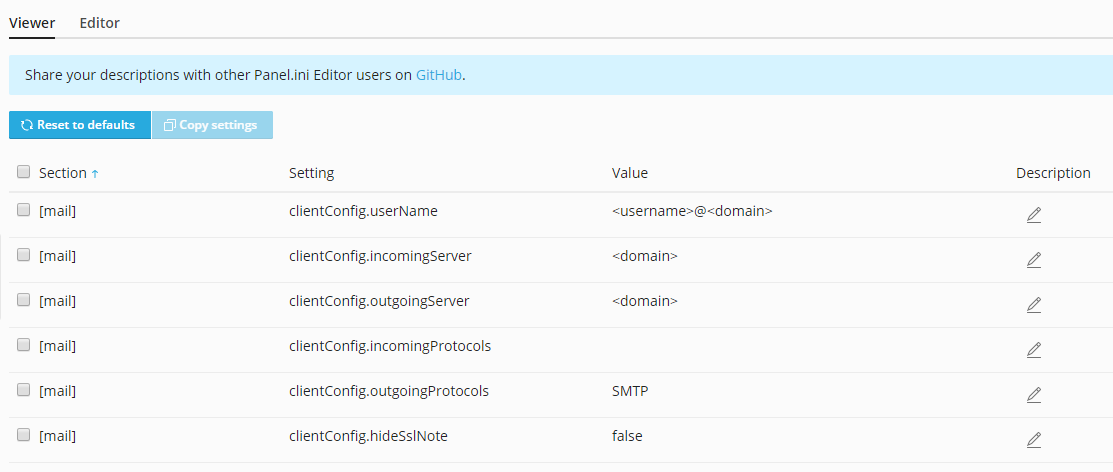
clientConfig.userName、clientConfig.incomingServer、clientConfig.outgoingServer 設定を変更するには、<domain>、<user>、<hostname> プレースホルダを使用します。
clientConfig.incomingProtocols と clientConfig.outgoingProtocols を変更するには、プレーンテキストを使用します。
たとえば、顧客にメールサーバとしてサーバホスト名を使用してもらい、セキュアなプロトコルのみ使用してもらい、[手動での設定]セクションで「信頼できない証明書」のエラーに関する注記を表示したくない場合には、
panel.ini ファイルに以下の行を追加します。
[mail]
clientConfig.incomingServer="<hostname>"
clientConfig.outgoingServer="<hostname>"
clientConfig.incomingProtocols="POP3 over SSL/TLS, IMAP over SSL/TLS"
clientConfig.outgoingProtocols="SMTP over SSL/TLS"
メール自動検出の既知の問題と制約事項
メール自動検出は以下に対しては機能しません。
- Microsoft Outlook 2019 および Microsoft Outlook 365 メールクライアント。
- ウェブホスティングのないドメイン
次のような状況では、SSL(HTTPS)が有効になっているドメインでメール自動検出が機能しない場合があります。
-
ドメインが有効な SSL/TLS 証明書で保護されていない(自己署名証明書など)。HTTPS 経由でのメール自動検出を有効にするには、こちら に従い、ドメインとメールサーバを信頼できる認証局の有料の SSL/TLS 証明書または Let's Encrypt の無料証明書で保護します。メールサーバを保護するには、[ウェブサイトとドメイン] > ドメイン > [メール] >[メール設定]タブに進み、[メール用の SSL/TLS 証明書]の横で有効な SSL/TLS 証明書を選択し、[OK]をクリックします。
-
DNS 設定でドメインにワイルドカードサブドメイン(アスタリスクのプレフィックス
*が付いているもの)がある。これらのドメインで HTTPS 経由のメール自動検出を有効にするには、Plesk でワイルドカードサブドメインを作成し、ワイルドカード SSL/TLS 証明書を取得し、この証明書でドメイン自体とメールサーバ、作成したワイルドカードサブドメインを保護します。ワイルドカードサブドメインを保護するには、[ホスティング設定]でワイルドカード証明書(アスタリスクのプレフィックス*が付いているもの)を選択します。ワイルドカードサブドメインにワイルドカード証明書を選択する必要があるのは、選択しなければ(たとえワイルドカード証明書が発行されていても)デフォルトで自己署名 Plesk SSL TLS 証明書が使用されるためです。ワイルドカードサブドメインにワイルドカード証明書を選択しなければ、メール自動検出中に警告メッセージが表示されます。Microsoft Office Outlook では、次のようなメッセージが表示されます。
注釈: このセクションの手順でメールボックスにアクセスできない場合、メールサーバの設定が原因だと考えられます。たとえば、メールサーバが SSL/TLS 証明書で保護されており、受信メールと送信メールの両方で 1 つの特定のドメイン名を使用する必要が生じている場合や、メールサーバが標準以外のポートを listen しており、メールサーバが listen しているポートへのアクセスがブロックされている場合などがあります。ホスティング事業者に連絡して、この問題を解決してください。